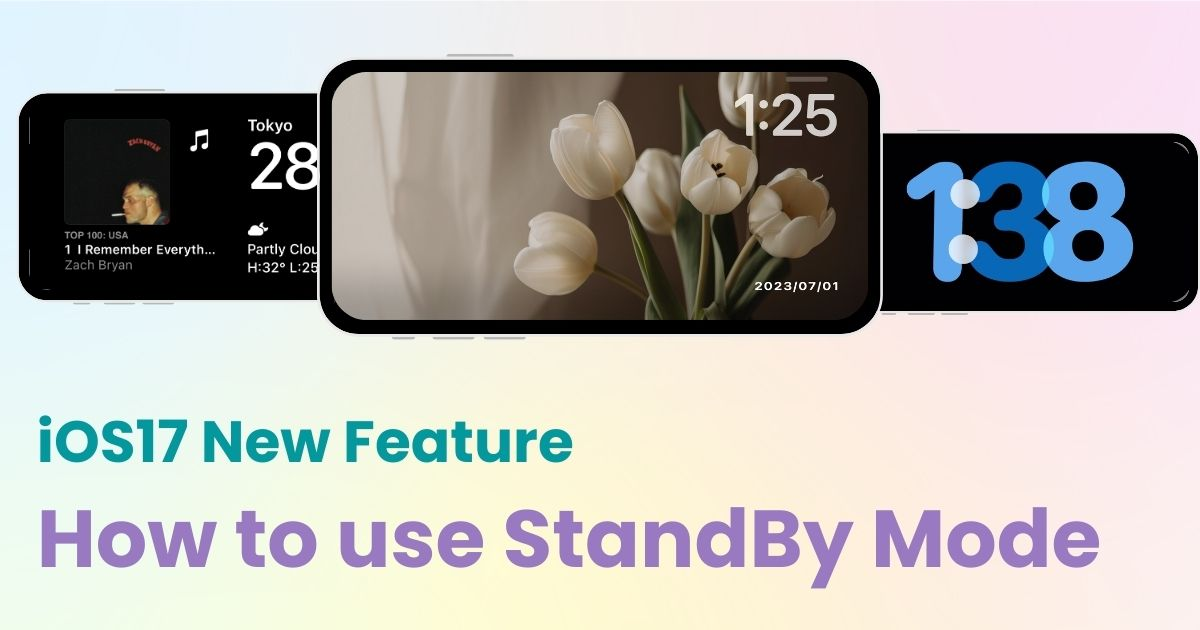
агуулгын хүснэгт

Нүүр дэлгэцээ хэв маягаар өөрчлөхийн тулд танд тусгай програм хэрэгтэй байна! Энэ бол хувцаслалтын бүх материалыг агуулсан хувцас солих програмын эцсийн хувилбар юм!
Зогсоолын горим нь дэлгэцийн горим түгжигдсэн үед iPhone-оо хэвтээ байрлалд цэнэглэхэд автоматаар хэрэгтэй мэдээллийг өгдөг дэлгэцийн горим юм.

Хүлээлгийн горимд шударснаар сэлгэх боломжтой гурван дэлгэц байдаг: "Виджет" дэлгэц, та хийх ажлын жагсаалт, цаг агаар гэх мэт тохиромжтой виджетүүдийг харуулах боломжтой; "Зураг" дэлгэц, энэ нь таны зургуудын слайд шоу шиг ажилладаг; мөн том цагийг харуулсан "Цаг" дэлгэц.

Загварлаг сэтгэл татам байдлаас гадна Standby Mode нь iPhone хэрэглэгч бүрийн эзэмших ёстой гайхалтай функцуудыг санал болгодог. Энд зогсолтын горимд тохирох төхөөрөмжүүд байна:
Зогсоолын горимыг анх удаа тохируулж байгаа хүмүүсийн хувьд та урьдчилан бэлдэх хэрэгтэй! Дараах алхмуудыг дагаж зогсолтын горимыг асаацгаая.
1. iPhone утасныхаа үндсэн дэлгэц дээрх "Тохиргоо"-г нээгээд "Standby" дээр дарна уу.
2. Standby горимыг асаана уу.
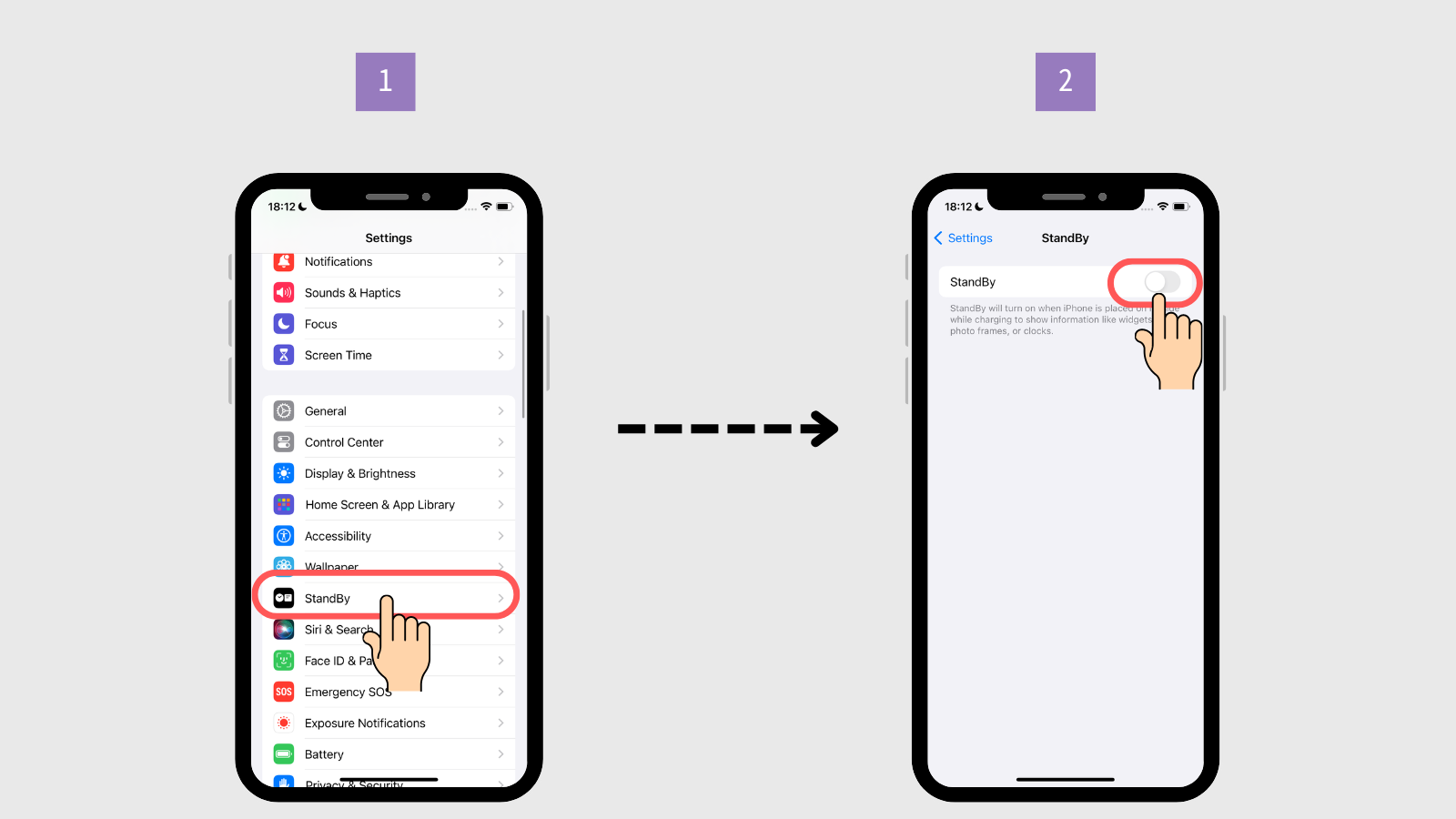
3. Дууслаа!
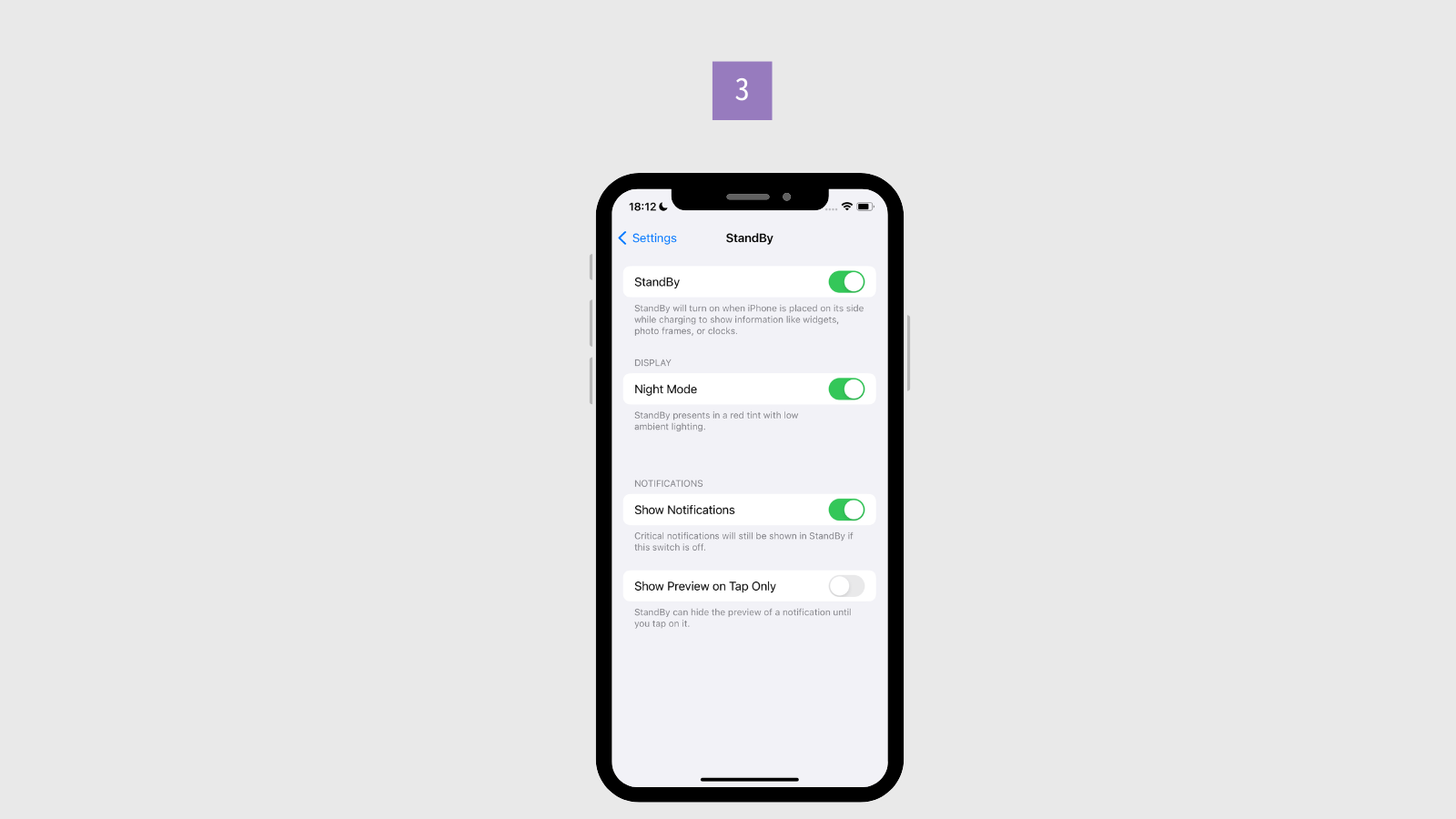
Одоо анхны тохиргоо дууссан! Дэлгэцийг зогсолтын горимд шилжүүлье.
1. Түгжих дэлгэц рүү нэвтрэхийн тулд асаах товчийг дарна уу.
2. iPhone утсаа хэвтээ байрлуулж, цэнэглэгч кабелийг оруулна.
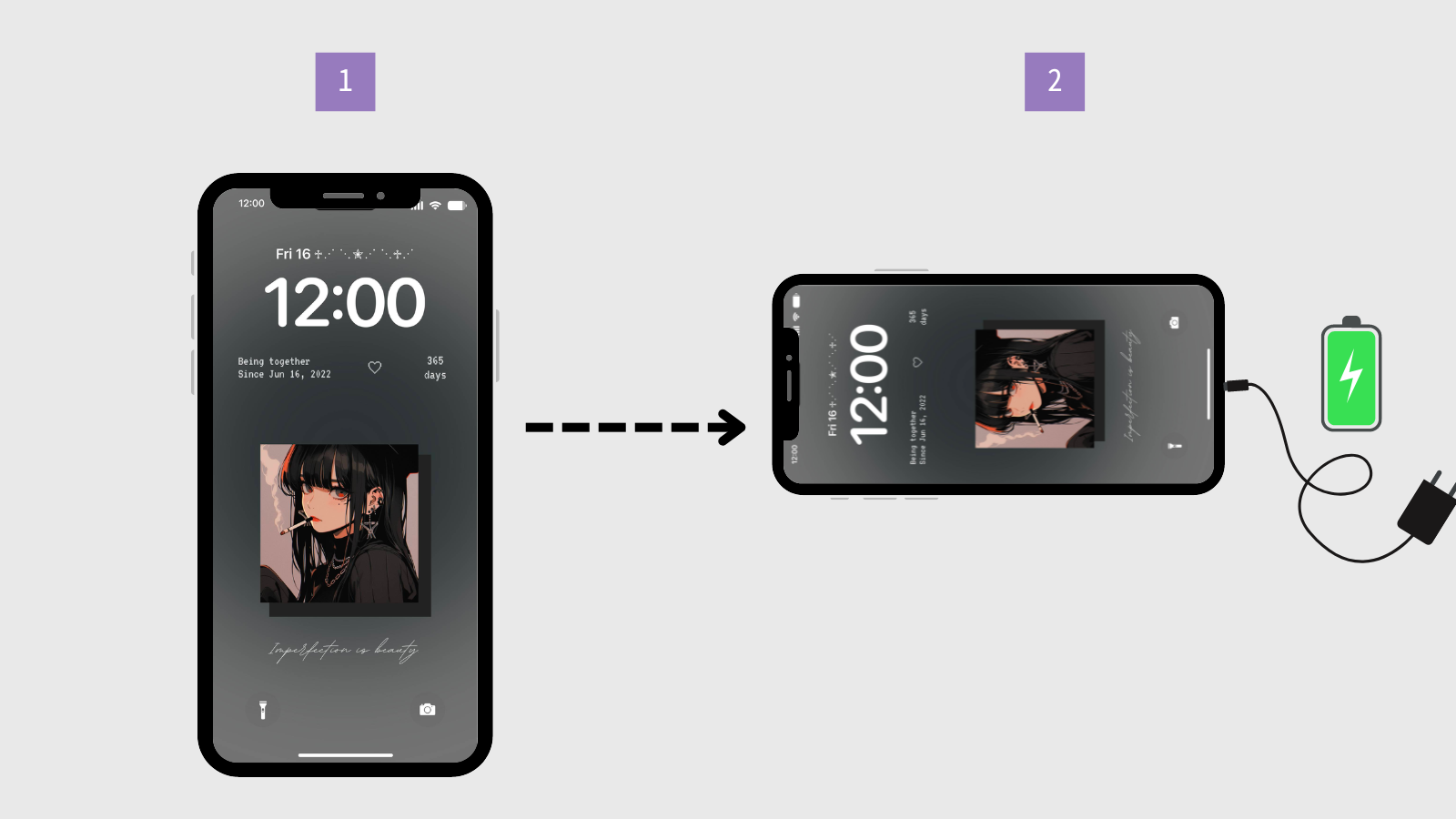
3. Хүлээгээрэй, дэлгэц зогсолтын горимд шилжинэ!
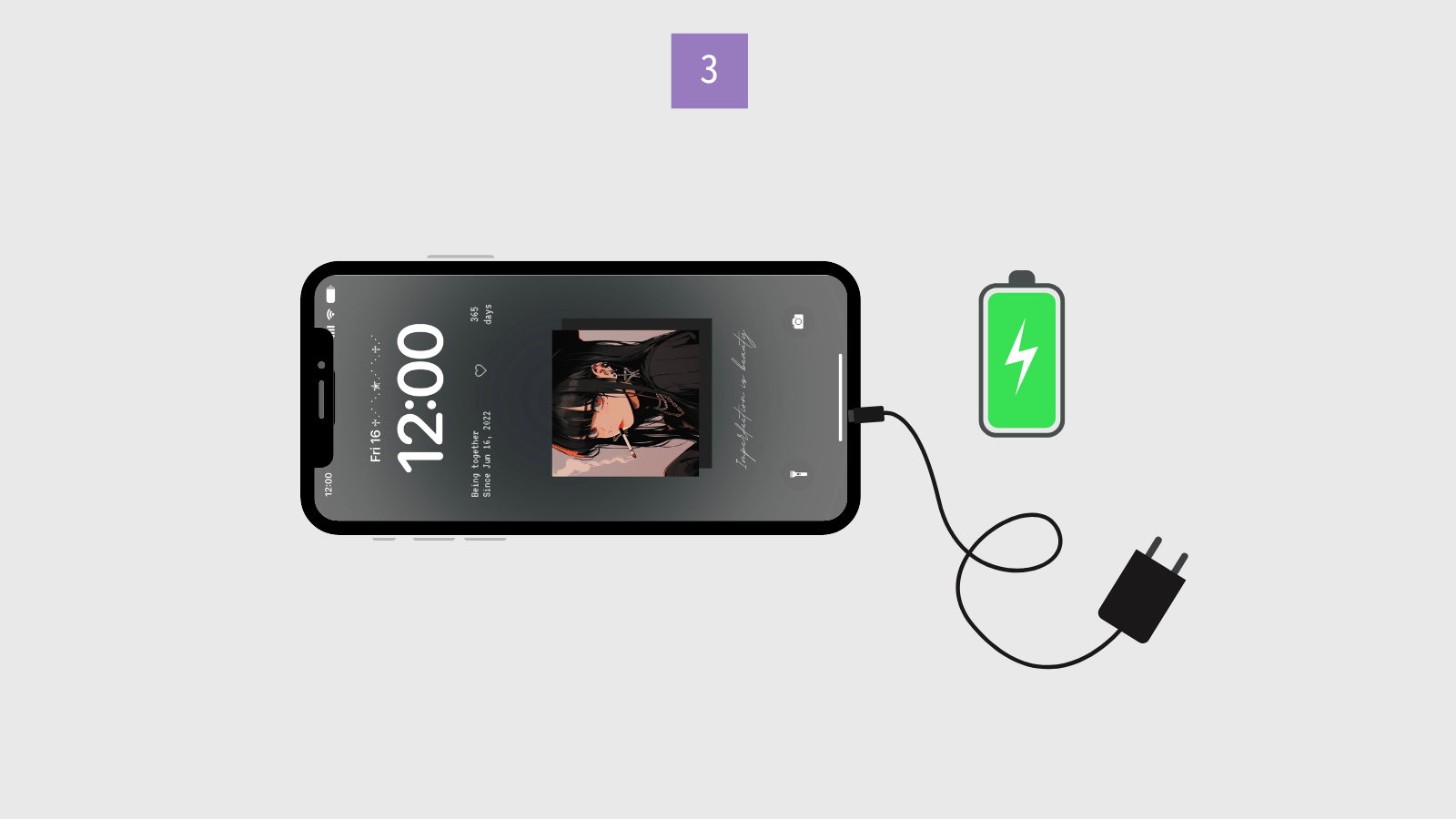
(Чухал тэмдэглэл: Зогсоолын горимыг идэвхжүүлэхийн тулд iPhone-н тал нь шалан дээр перпендикуляр, хэвтээ байрлалтай байгаа эсэхийг шалгаарай. Үгүй бол Standby горим идэвхжихгүй.)
Дашрамд хэлэхэд, хэрэв та Standby горимоос гарахыг хүсвэл цэнэглэгчээ салгах эсвэл iPhone-оо босоо байрлалд шилжүүлснээр автоматаар хэвийн дэлгэц рүү буцна.
Зогсоолын горим нь Widget, Photo, Clock гэсэн гурван дэлгэцийн хооронд шилжих боломжийг танд олгоно. Бид тэдгээрийн зарим тохиромжтой функцууд болон тохируулах аргуудыг сонгов!
Хамгийн тохиромжтой дэлгэц бол Widget дэлгэц бөгөөд та хоёр дөрвөлжин виджетийг зэрэгцүүлэн харуулах боломжтой! "Сануулагч", "Цаг агаар" гэх мэт виджетүүдийг нэмснээр та хийх зүйлсийн жагсаалт болон маргаашийн цаг агаарыг тэр дор нь шалгаж, үүнийг үнэхээр хэрэгтэй болгоно!
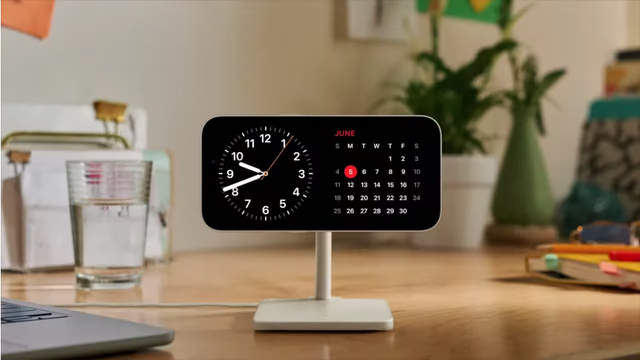
Та хоёр хүртэлх виджетийг үргэлж харуулах боломжтой боловч дээш доош шударснаар өөр виджетүүд рүү шилжиж болно.
Санал болгож буй виджет: Хөгжмийн виджет
Хөгжмийн виджет нь тоглуулах товчлууртай бөгөөд та шууд хөгжим тоглож эхлэх боломжтой! Энэ нь загварлаг, тайвшрах уур амьсгалыг мэдрэхэд төгс төгөлдөр юм!
1. Виджет дээр удаан дар.
2. Зүүн дээд буланд байгаа "+" дээр товш.
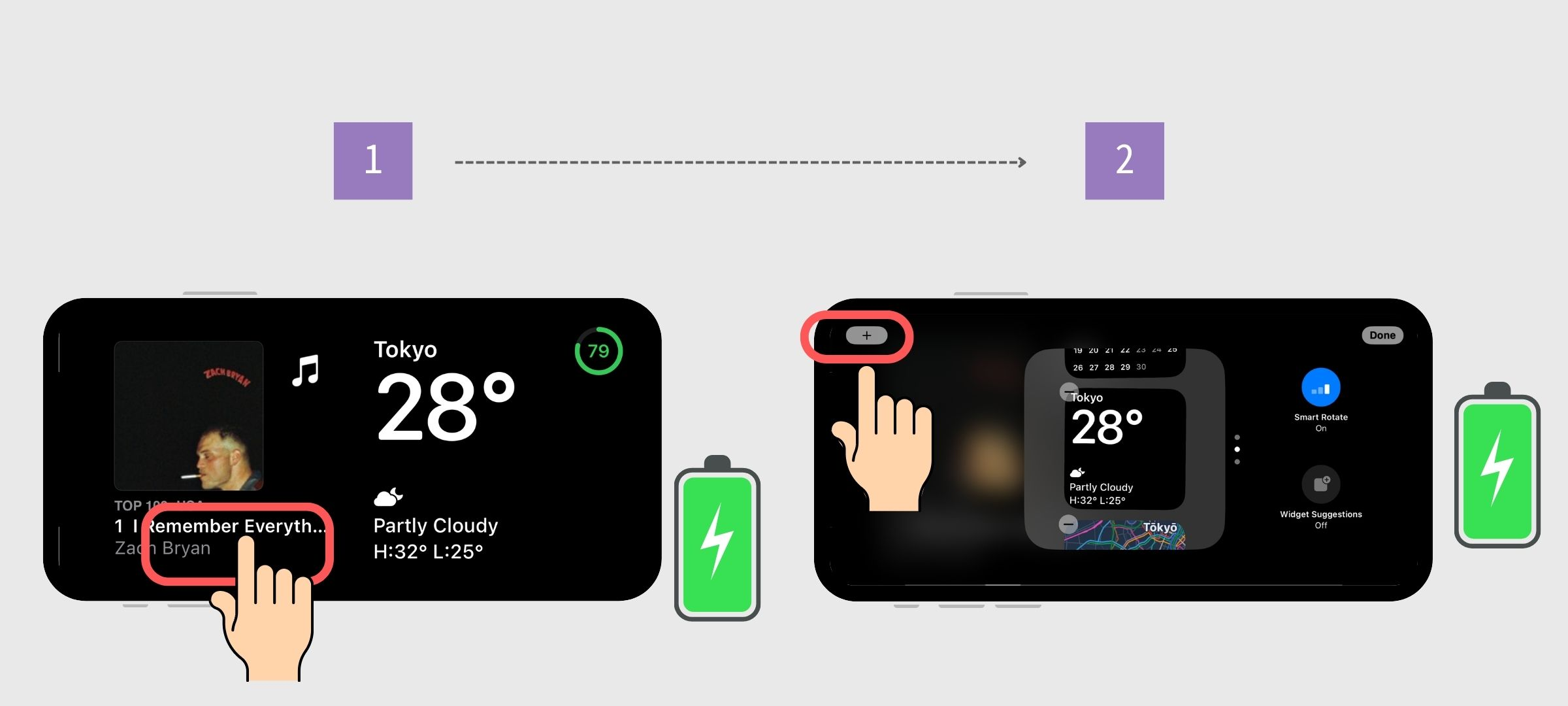
3. Жагсаалтаас програмын нэрийг олоод товшино уу.
4. "Виджет нэмэх" дээр дарна уу.
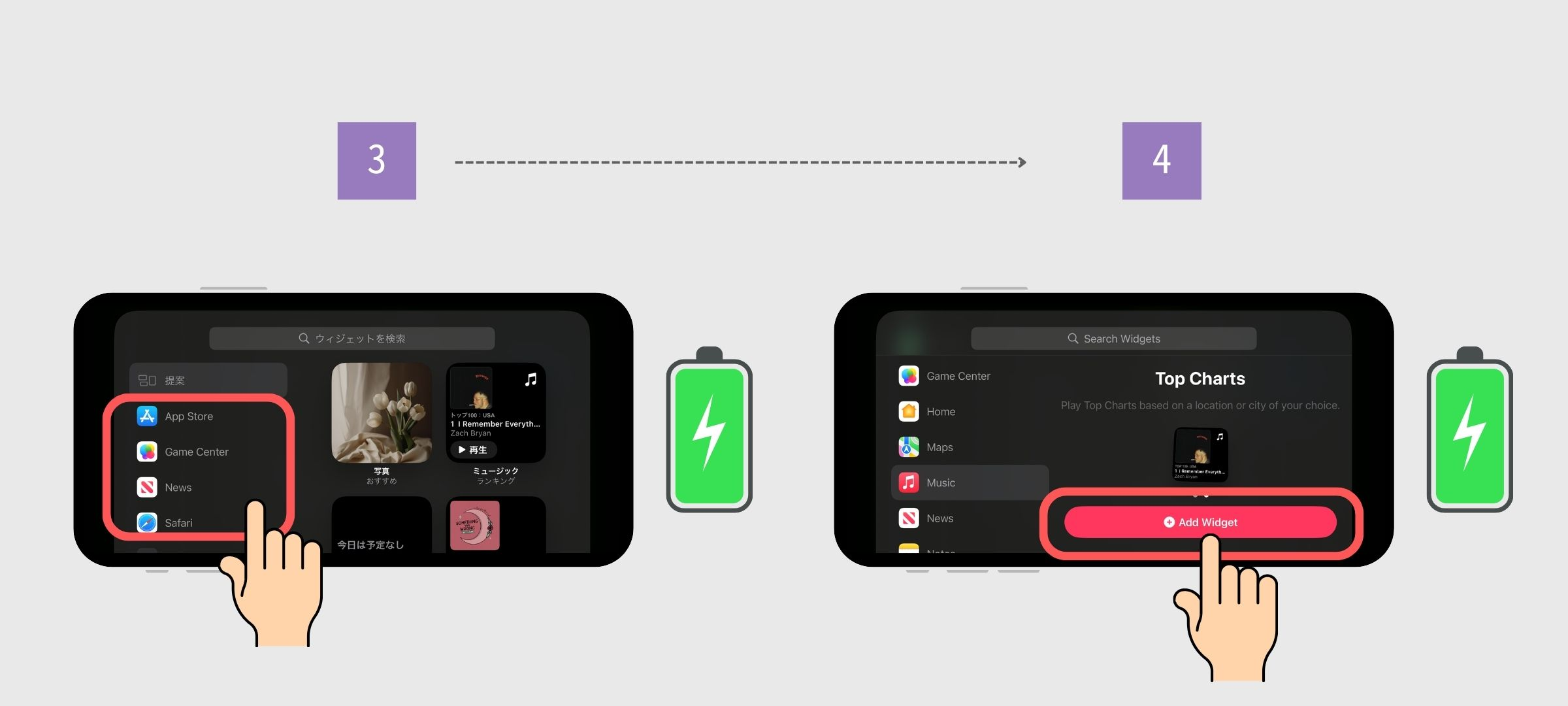
5. Баруун дээд буланд байрлах "Дууссан" гэснийг товшино уу.
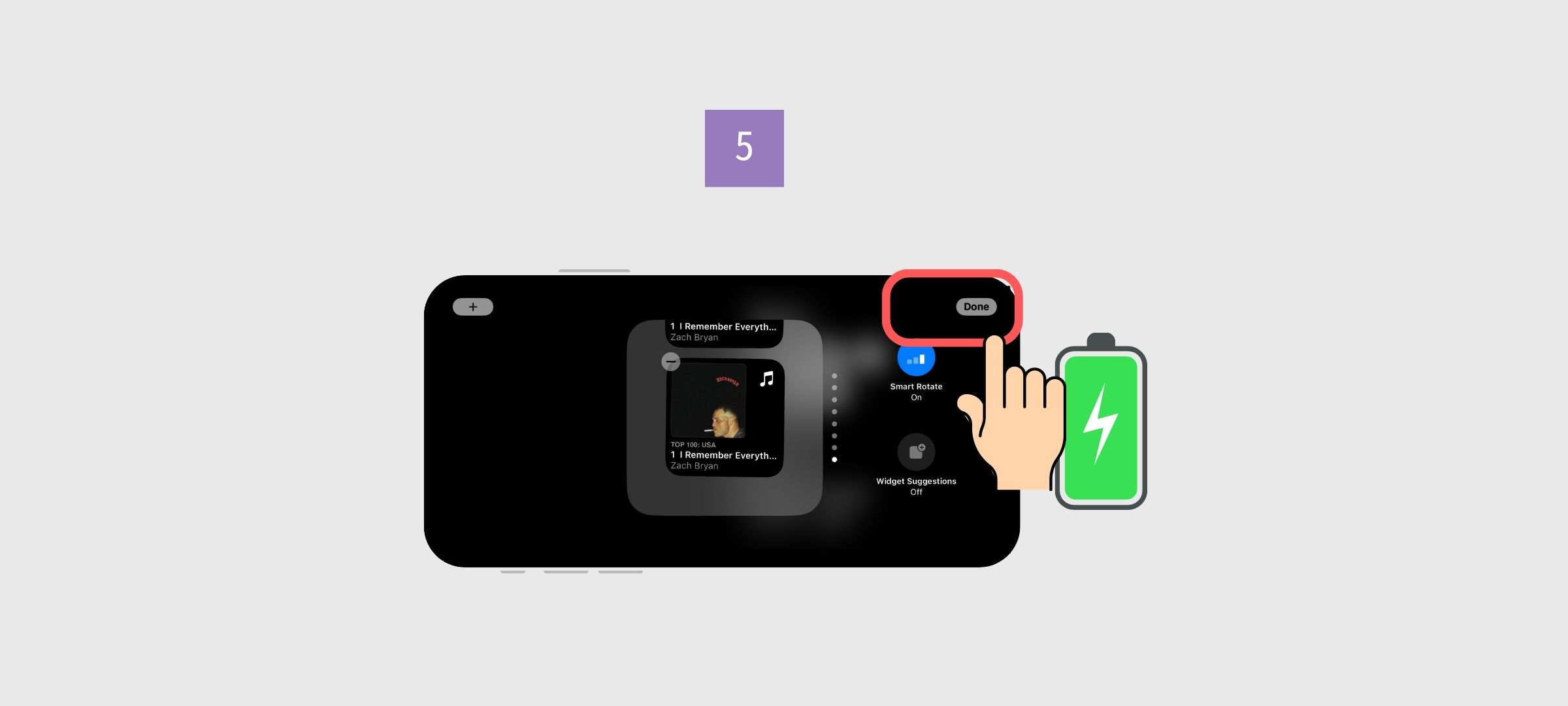
1. Засварлах горимд орохын тулд виджет дээр удаан дарна уу.
2. Зүүн дээд буланд байгаа хасах товчийг дарна уу.
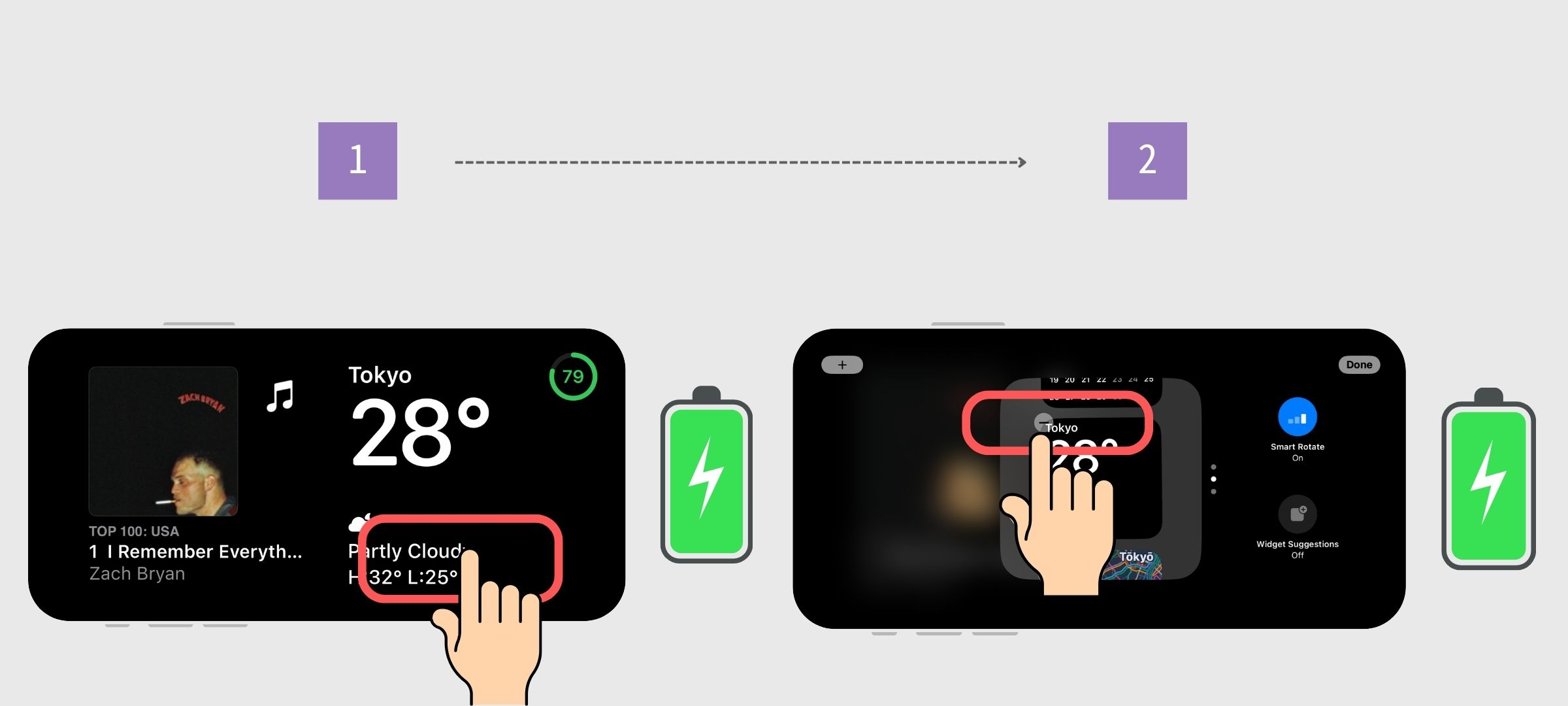
3. "Устгах" дээр товш.
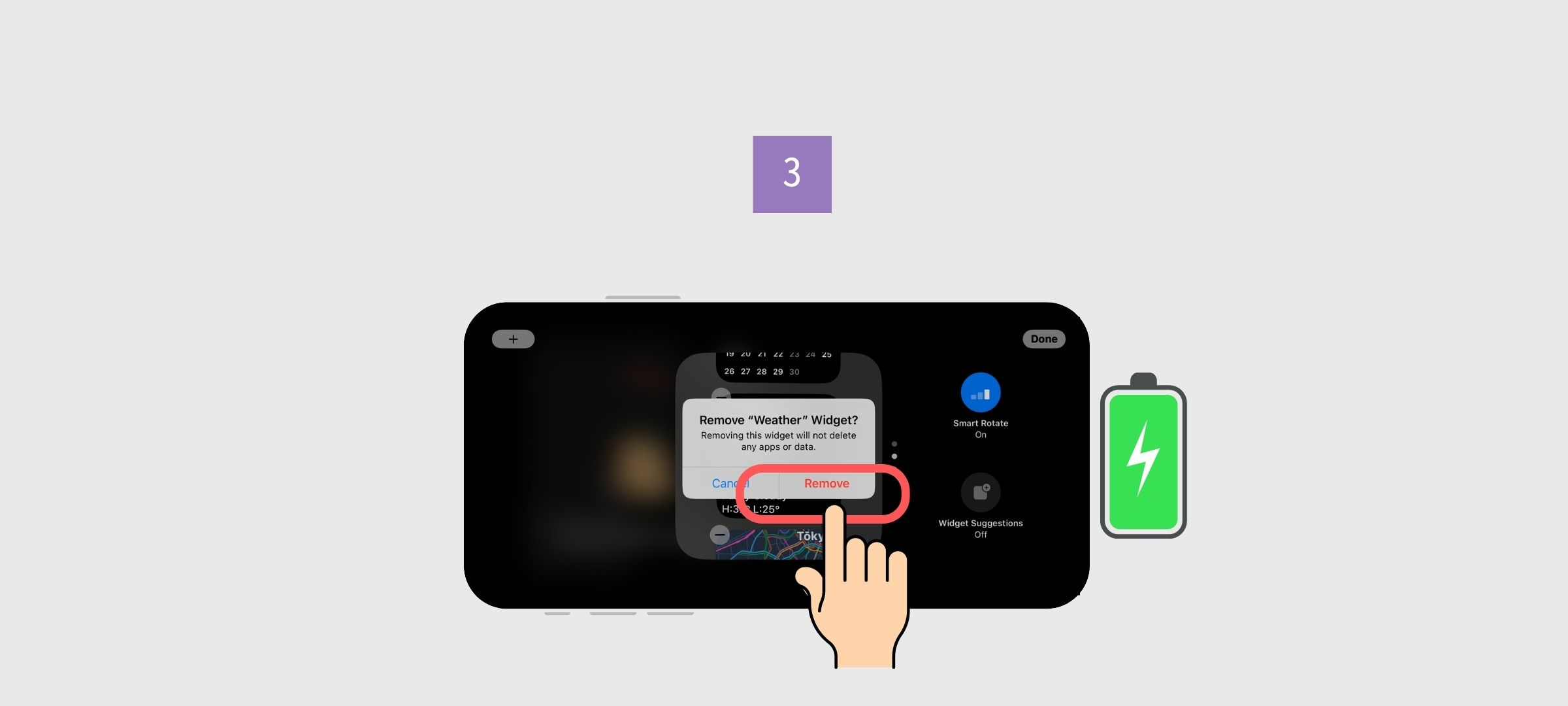
Виджет засварлах горимд зөөхийг хүссэн виджетээ удаан дарж, хүссэн байршил руу нь чирээд дараа нь суллана уу!
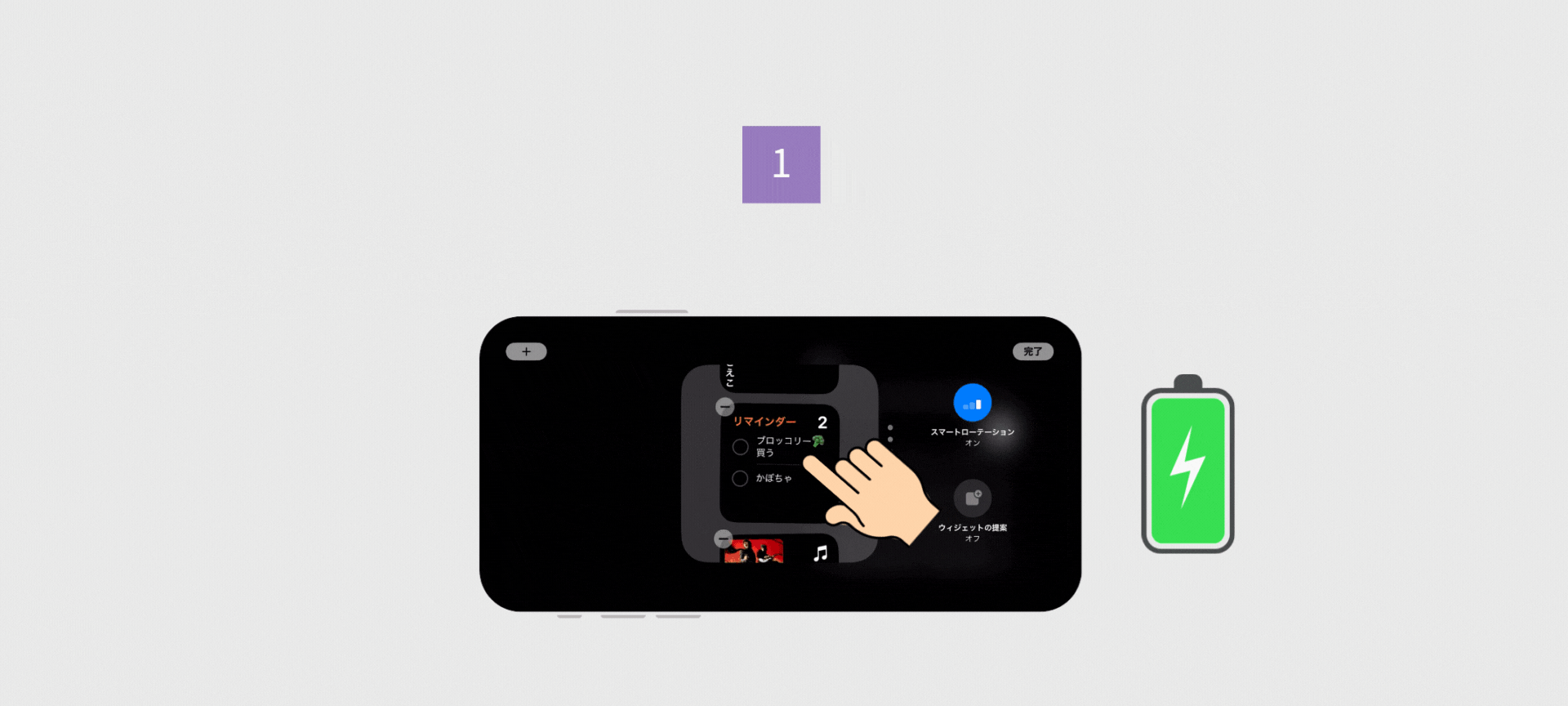
"Зураг" дэлгэц нь таны нандин зургуудыг автоматаар шилжих слайд шоу болгон хувиргадаг!

Өгөгдмөл горим нь "Санал болгож байна" бөгөөд таны iPhone таны бүх цуглуулгаас зураг авдаг бол та тодорхой зургуудыг харуулахыг сонгож болно! Энэ нь танд унтахынхаа өмнө аз жаргалтай дурсамж эсвэл дуртай зургаа авахуулах боломжийг олгоно. 📷
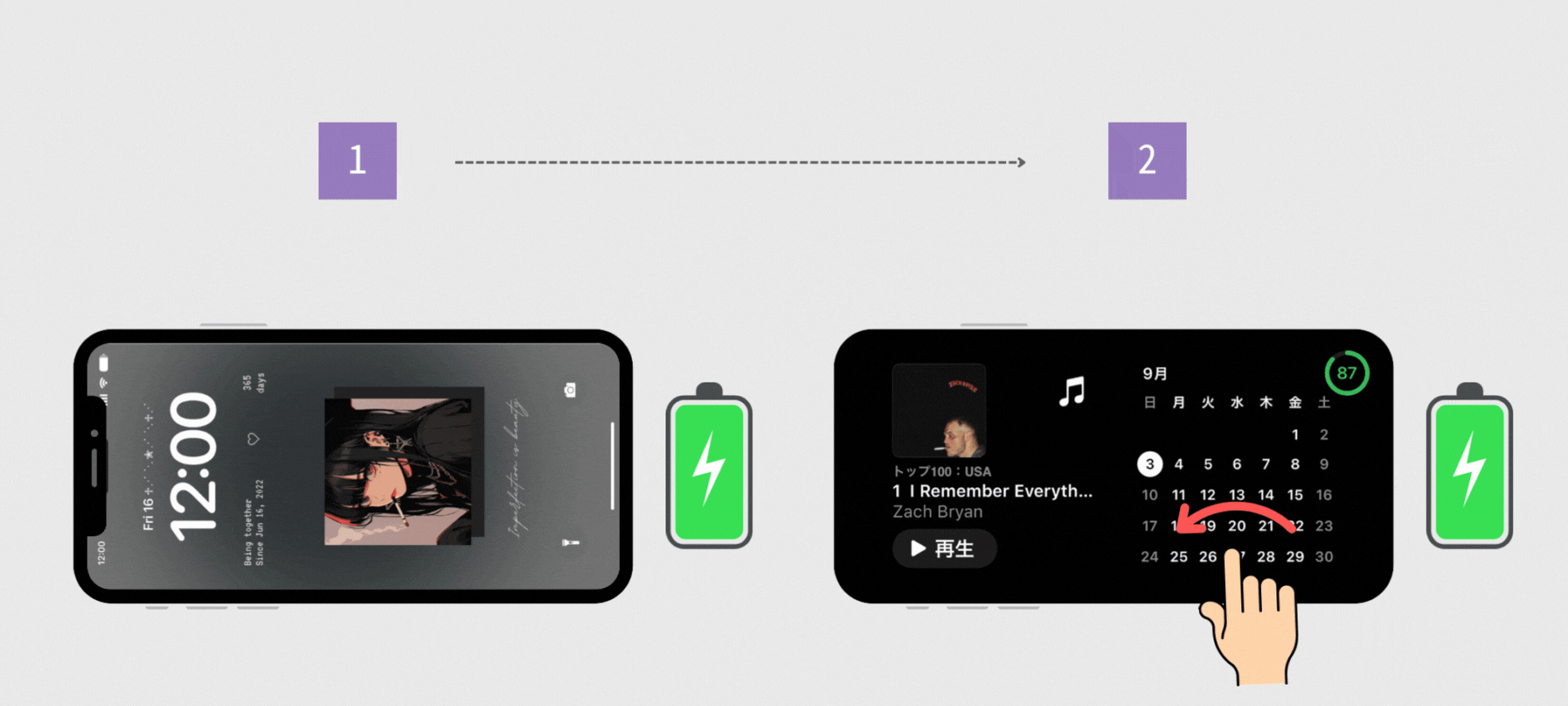
Жич: Эдгээр алхмуудыг хийхээсээ өмнө харуулахыг хүссэн зургаар цомог үүсгээрэй!
1.Цэнэглэх кабелийг залгасан дэлгэцийн түгжээ болон хэвтээ байрлалд байх үед...
2. Зургийн дэлгэц рүү шилжихийн тулд шударна уу.
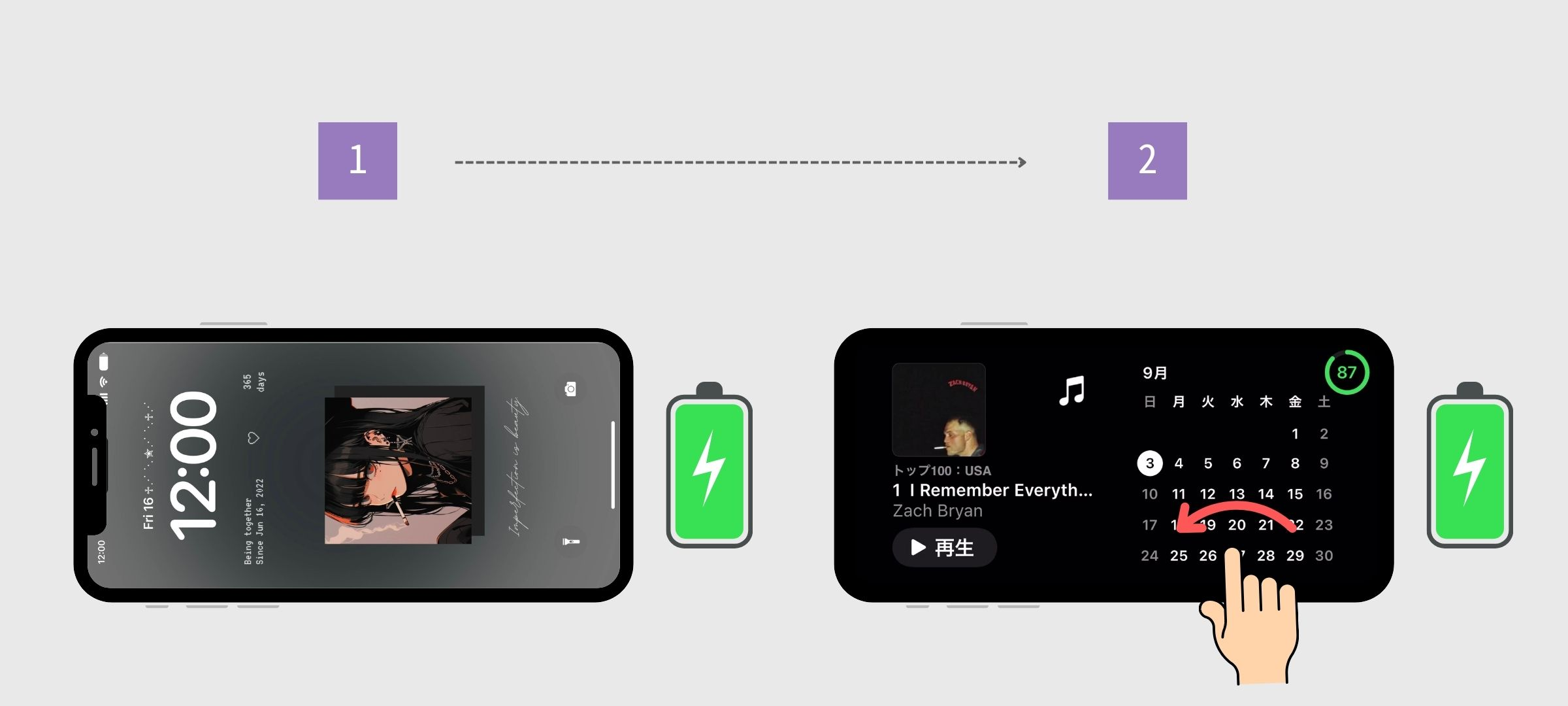
3. Дэлгэц дээр удаан дар.
4. Зүүн дээд буланд байгаа "+" дээр товш.
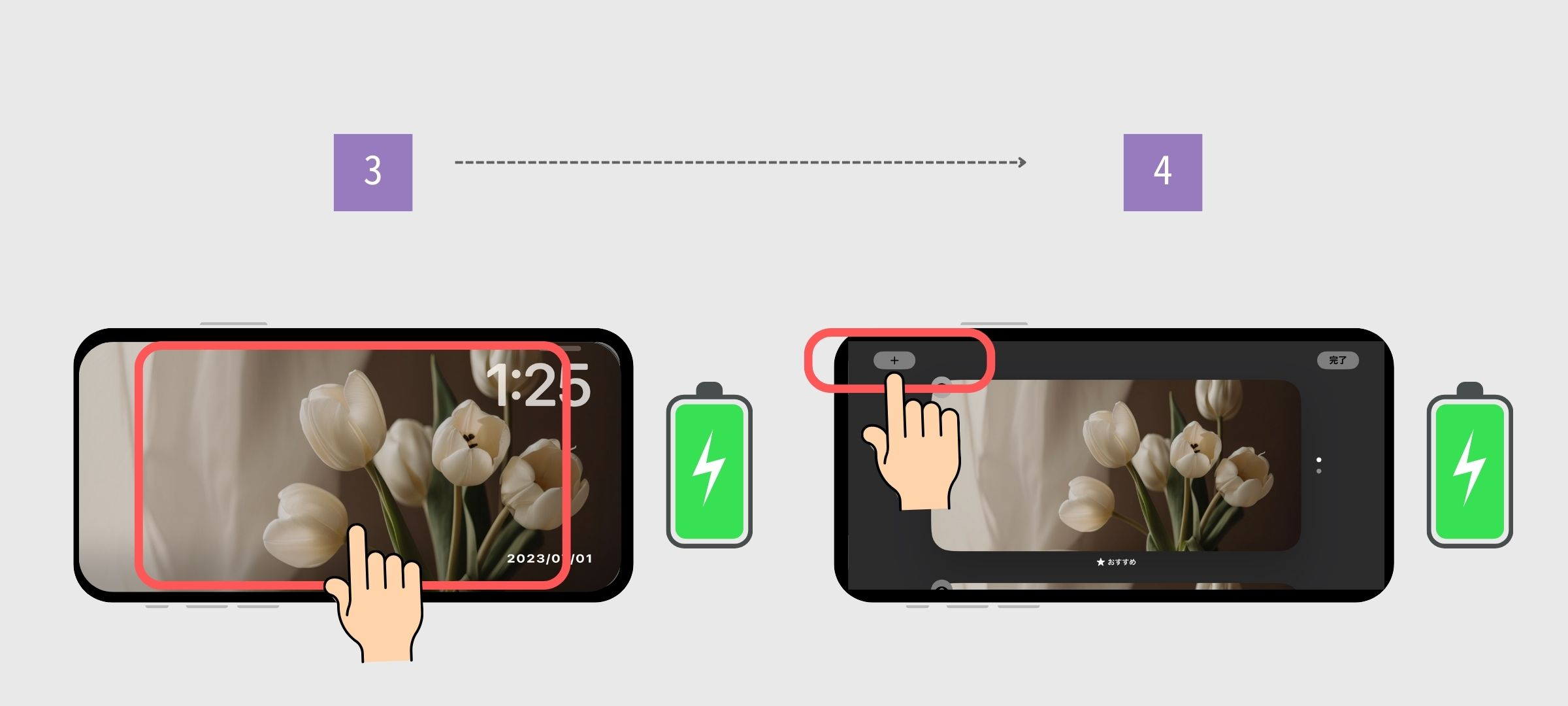
5. Үзүүлэх цомгоо сонгоно уу.
6. "Дууссан" гэснийг товшино уу.
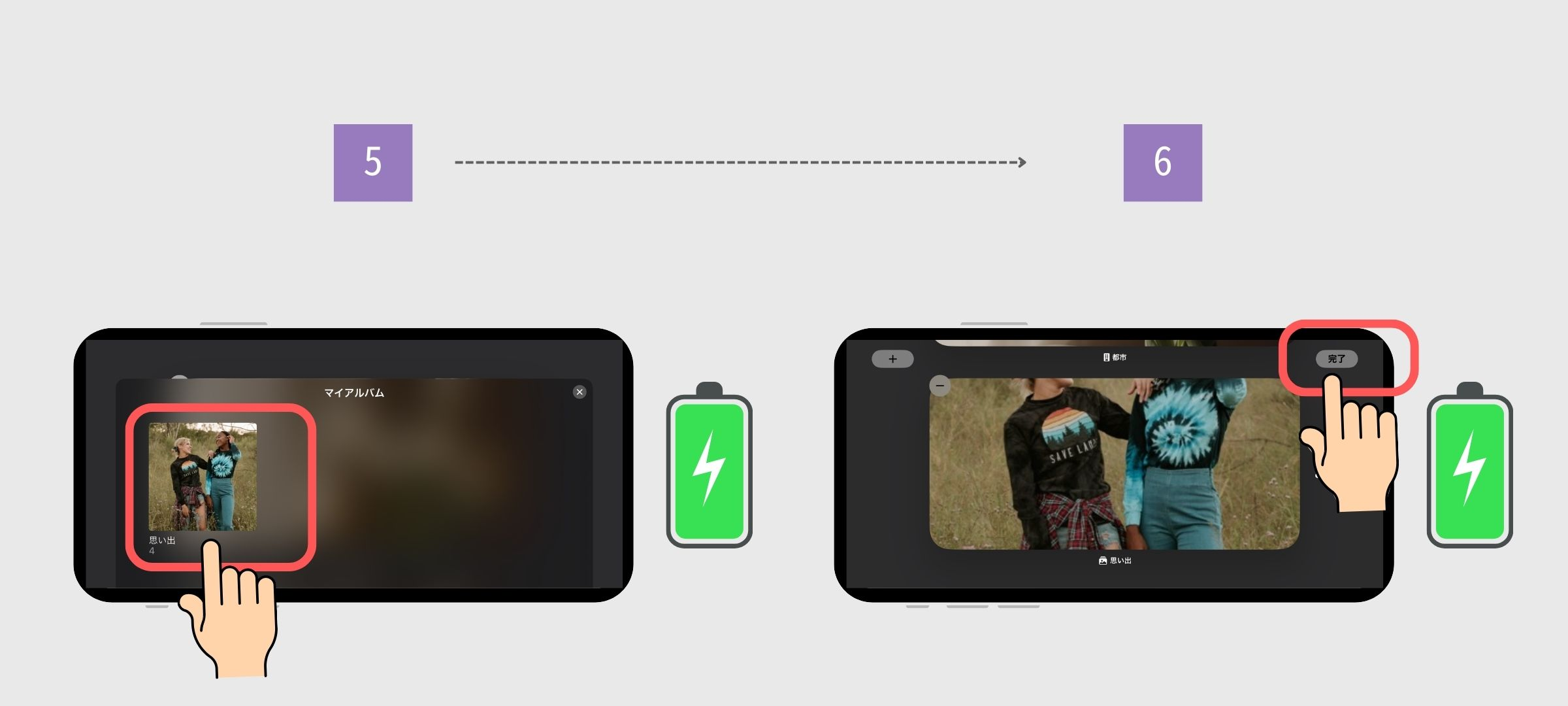
Үүнийг тохируулахдаа бид босоо хэмжээтэй зургуудын хувьд сайхан харагдаж байгаа болон харагдахгүй зургууд байдгийг анхаарна уу 😢. Хэрэв iPhone нүүртэй тод дүрсийг таних юм бол нүүр царайг харуулахын тулд тайрах болно. Гэсэн хэдий ч тодорхойгүй зургуудын хувьд босоо зургийн дунд хэсгийг тайрах ба үр дүн нь царайг тодорхой харуулахгүй байж болзошгүй тул болгоомжтой байгаарай!
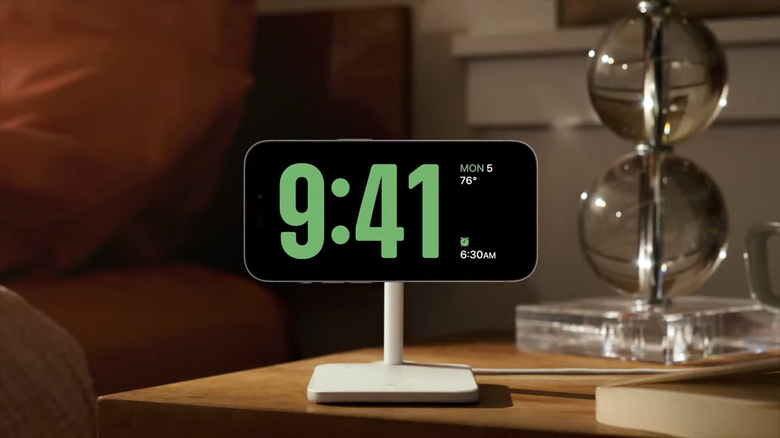
"Цаг" дэлгэц нь цагийг тодоор харуулах боломжийг олгодог! Таны iPhone дотоод засал чимэглэлийн үүрэг гүйцэтгэдэг гэж хэн санах вэ? (Ямар үрэлгэн юм бэ...!) Хуучин iPhone-той хүмүүст iOS 17-г шинэчлэх нь дотоод засал чимэглэлийн хоёр дахь амьдралыг өгч магадгүй юм. 😂
Энэ нь шалгалтанд суралцах эсвэл шалгалтанд бэлтгэхэд төгс төгөлдөр байж болох юм!
1. Зогсоолын горим идэвхтэй байх үед баруунаас зүүн тийш шударна уу.
2. Өөр өөр цагны загварт шилжихийн тулд дээрээс доош шудрана уу!
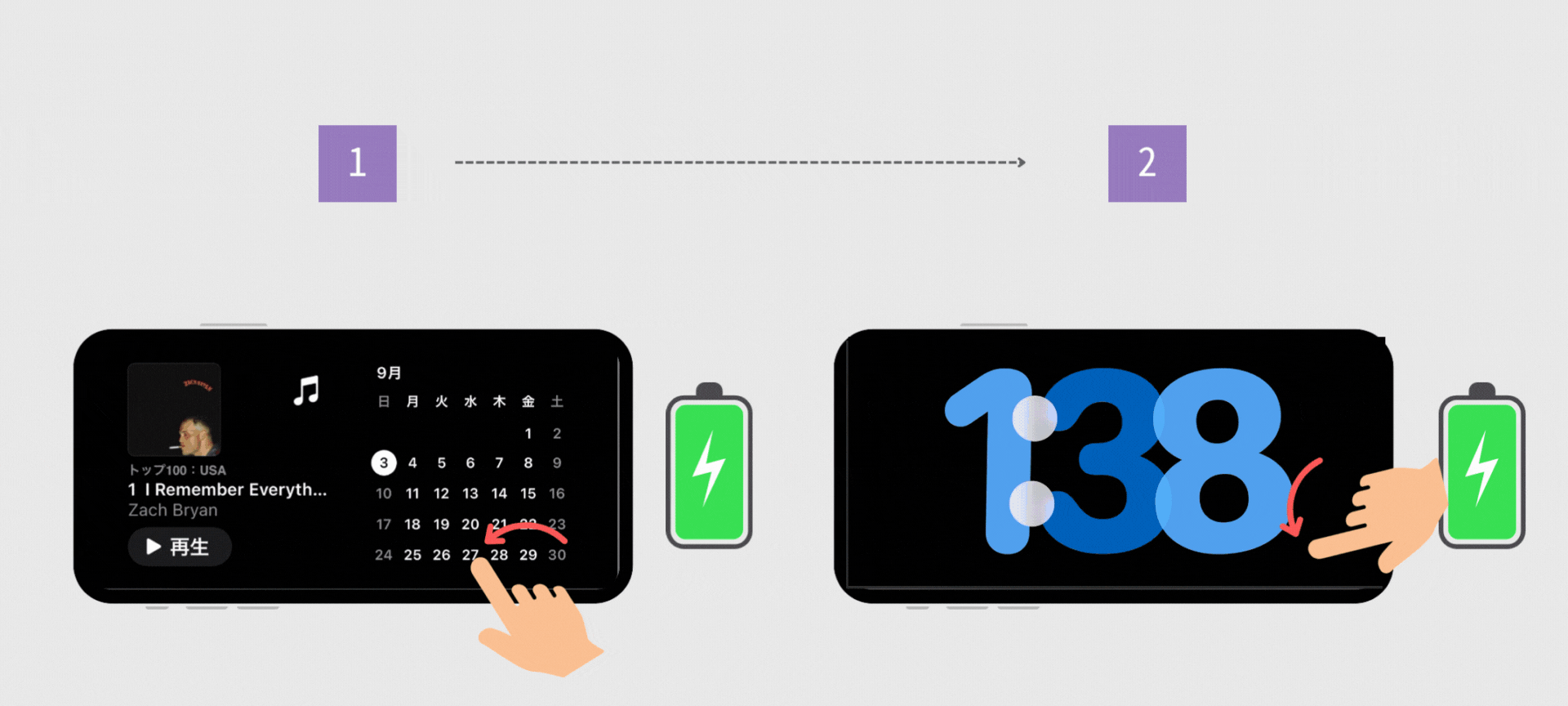
Энэ нийтлэлд бид iOS 17 Standby Mode-ийн үндсэн хэрэглээг тайлбарласан. Цаашдын шинэчлэлтүүдээр боловсорч гүйцсэнээр бид илүү өргөн хүрээний програмууд гарч ирэх болно гэдэгт итгэлтэй байна!
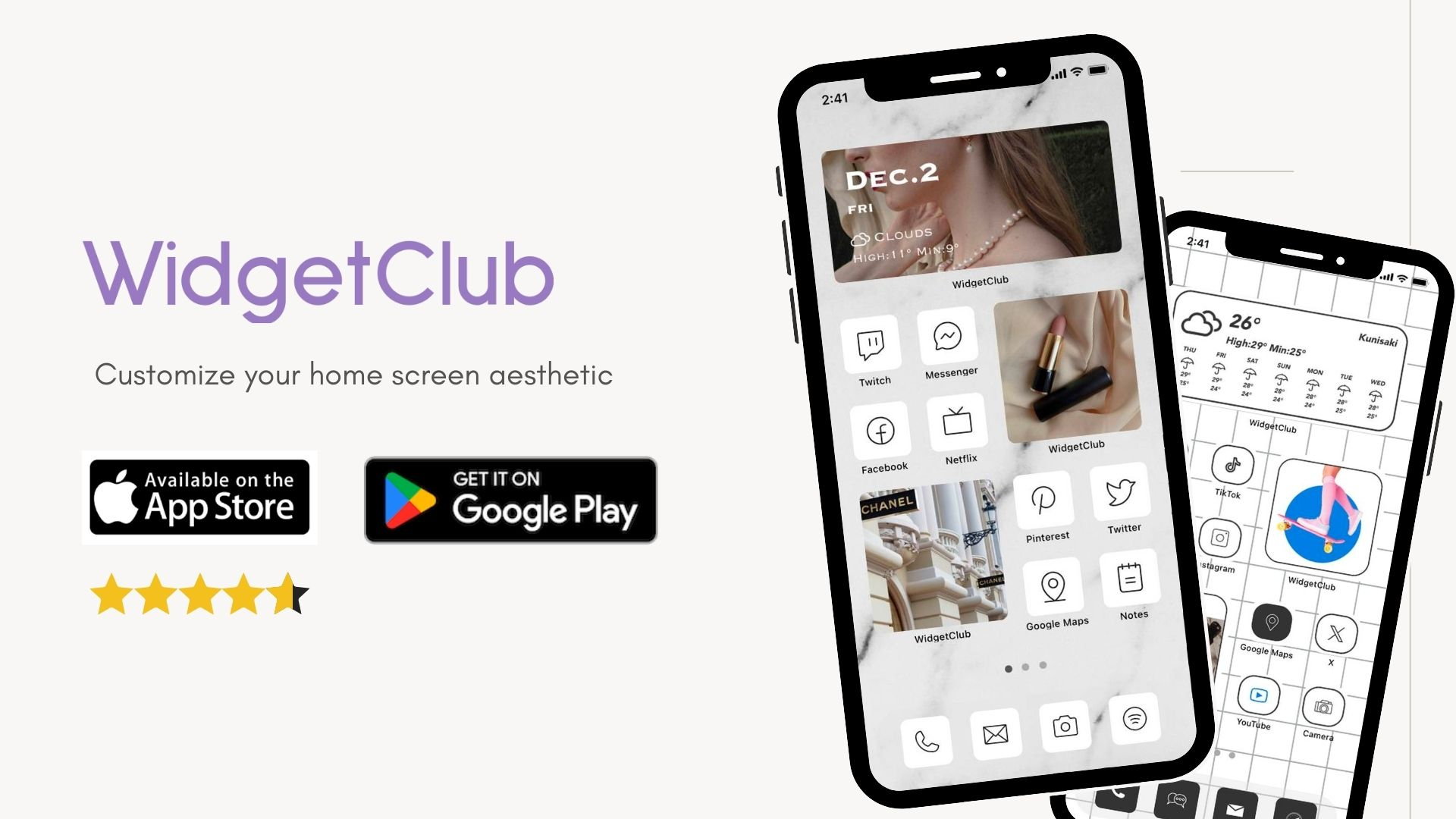
Та iOS 17-г ашиглан нүүр дэлгэцээ өөрийн хүссэнээр тохируулах боломжтой гэдгээ мэдэх үү?
Та виджет, дүрс, ханын зургийг улсынхаа номер нэг нүүр дэлгэцийн тохиргооны програм "WidgetClub" ашиглан хялбархан өөрчилж, загварлаг болгох боломжтой. Та өөрийн дуртай зургуудыг ашиглан виджет, дүрс үүсгэж, төхөөрөмжөө хувийн болгоход төгс болгоно!